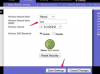Πίστωση εικόνας: Stockbyte/Stockbyte/Getty Images
Τα πληκτρολόγια πολυμέσων διαθέτουν μια ποικιλία από διαφορετικά πλήκτρα συντόμευσης που δεν διαθέτουν τα τυπικά πληκτρολόγια. Αυτά τα κουμπιά περιλαμβάνουν όχι μόνο έλεγχο της έντασης του ήχου, αλλά και δυνατότητες αναπαραγωγής (για ταινίες DVD) και ακόμη και έλεγχο φωτεινότητας οθόνης. Ωστόσο, μπορεί να διαπιστώσετε ότι τα πλήκτρα πολυμέσων του πληκτρολογίου δεν λειτουργούν ή δεν ανταποκρίνονται όταν πατάτε τα κουμπιά. Εάν συμβαίνει αυτό, μπορείτε συνήθως να διορθώσετε το πρόβλημα χωρίς κλήσεις στην τεχνική υποστήριξη.
Βήμα 1
Συνδέστε το πληκτρολόγιο πολυμέσων στον υπολογιστή σας και τοποθετήστε το CD εγκατάστασης του προγράμματος οδήγησης στη μονάδα CD του συστήματος. Ακόμα κι αν το πληκτρολόγιο είναι "plug-n-play", θα πρέπει να εγκαταστήσετε τα παρεχόμενα προγράμματα οδήγησης. Τα προγράμματα οδήγησης βοηθούν να διασφαλιστεί ότι ο υπολογιστής γνωρίζει πώς να χρησιμοποιεί το πληκτρολόγιο.
Το βίντεο της ημέρας
Βήμα 2
Περιμένετε να εκκινηθεί ο οδηγός εγκατάστασης προγραμμάτων οδήγησης (αυτό συμβαίνει λίγο μετά την εισαγωγή του CD εγκατάστασης του προγράμματος οδήγησης). Ακολουθήστε τις σύντομες οδηγίες για να ολοκληρώσετε την εγκατάσταση.
Βήμα 3
Κάντε κλικ στο κουμπί "Έναρξη" και επιλέξτε "Πίνακας Ελέγχου". Μόλις φορτωθεί ο Πίνακας Ελέγχου, επιλέξτε «Συσκευές» και μετά «Πληκτρολόγιο».
Βήμα 4
Επιλέξτε το πληκτρολόγιο πολυμέσων σας ως το προεπιλεγμένο πληκτρολόγιο από τη λίστα στο επάνω μέρος της οθόνης. Επιλέξτε για να "ενεργοποιήσετε" τα κουμπιά πληκτρολογίου πολυμέσων. Μπορεί να ερωτηθείτε ποιες λειτουργίες πρέπει να έχουν συγκεκριμένα κουμπιά. Εδώ μπορείτε είτε να τα αφήσετε με τις προεπιλεγμένες ρυθμίσεις είτε να επιλέξετε διαφορετική εργασία για τα εν λόγω κουμπιά.
Βήμα 5
Κάντε κλικ στο "Εφαρμογή" για να αποθηκεύσετε τις αλλαγές. Τώρα μπορείτε να αρχίσετε να χρησιμοποιείτε τα πλήκτρα πολυμέσων στο πληκτρολόγιό σας.